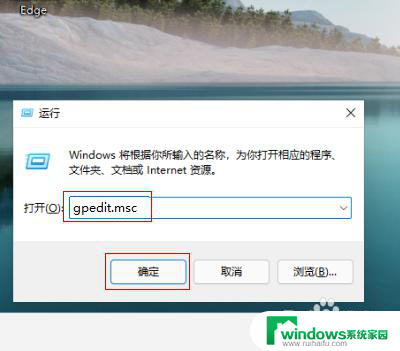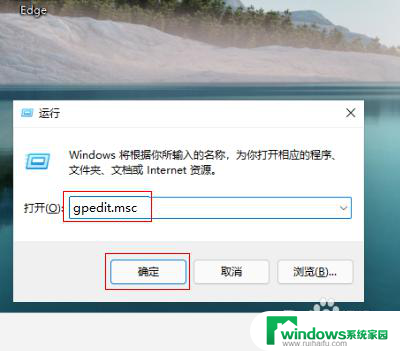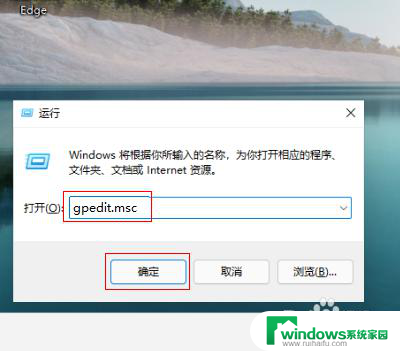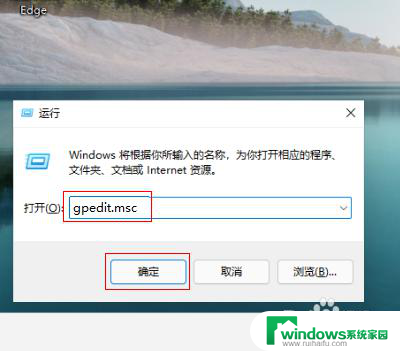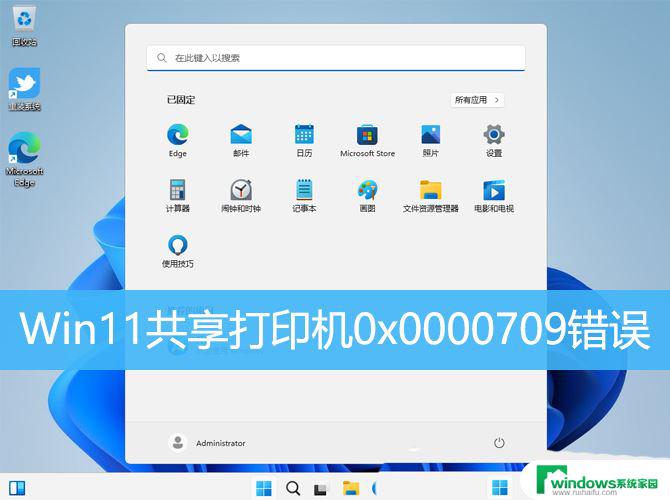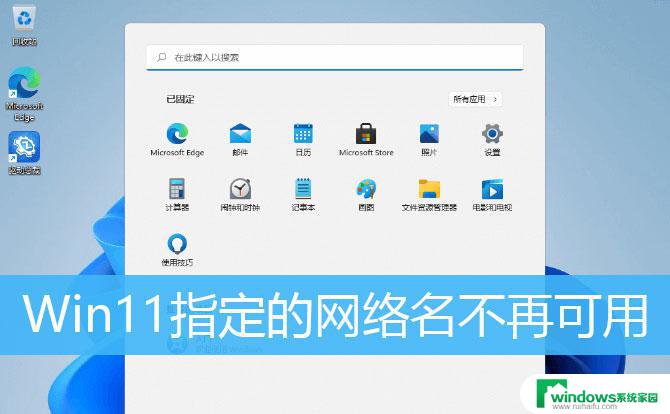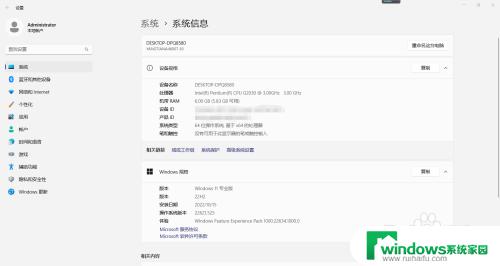win11共享打印机709错误解决方法 win11共享打印机709错误的解决方案
更新时间:2025-01-18 12:58:15作者:jiang
在使用Win11系统共享打印机时,有时会遇到709错误的问题,导致无法正常打印,为了解决这一困扰,我们需要找到正确的解决方法。下面将介绍一些可以尝试的解决方案,帮助您轻松解决Win11共享打印机709错误的困扰。
win11共享打印机709错误怎么解决:
1、首先同时按下键盘“Win+R”组合键打开运行。
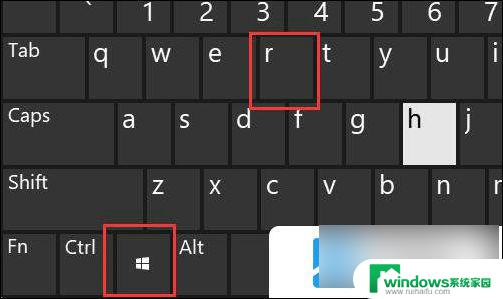
2、接着在其中输入“appwiz.cpl”,点击“确定”
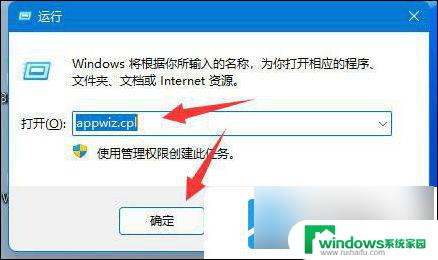
3、然后点击左上角“查看已安装的更新”
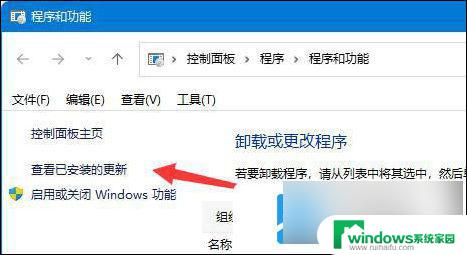
4、随后在其中卸载“KB5006670”更新即可。
5、如果还是不行,那么把“KB500”开头的更新全部卸载即可。
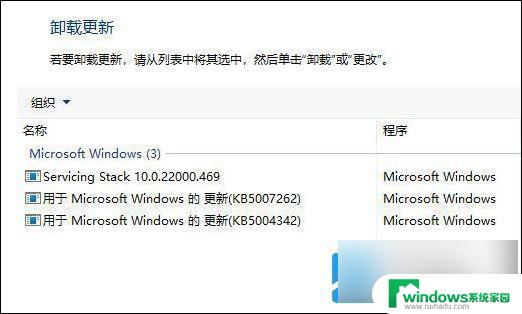
以上就是关于win11共享打印机709错误解决方法的全部内容,有出现相同情况的用户就可以按照小编的方法了来解决了。